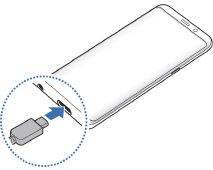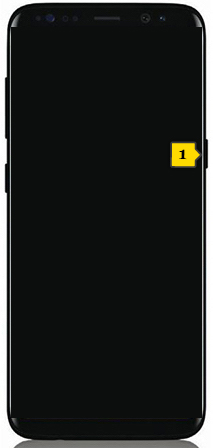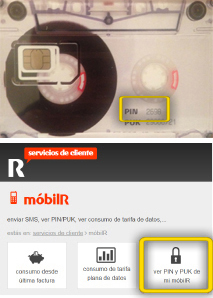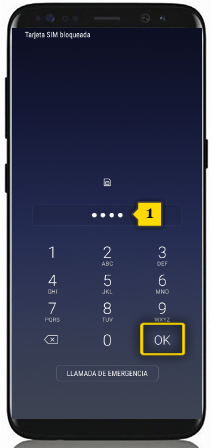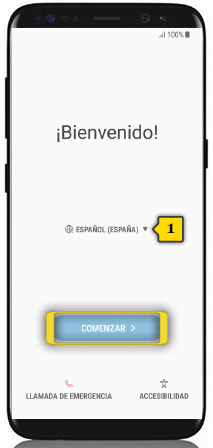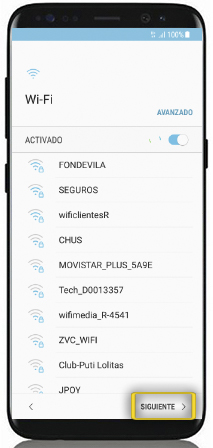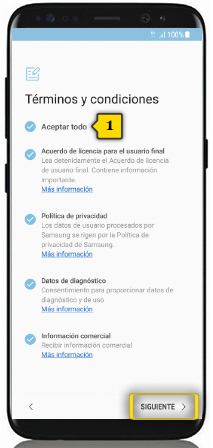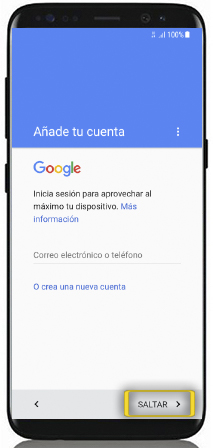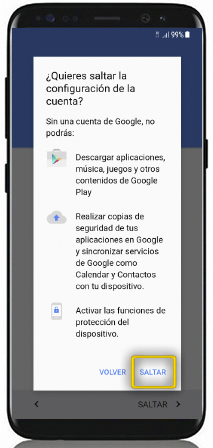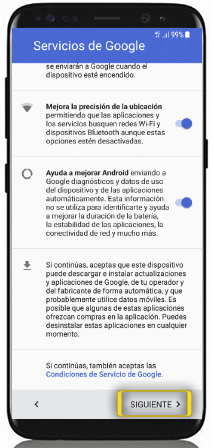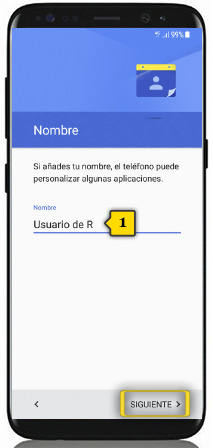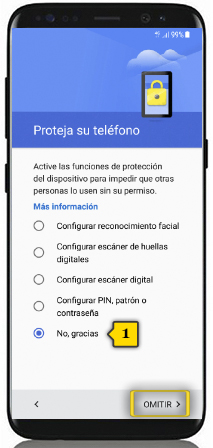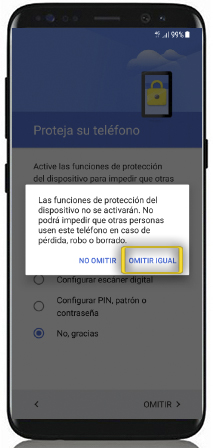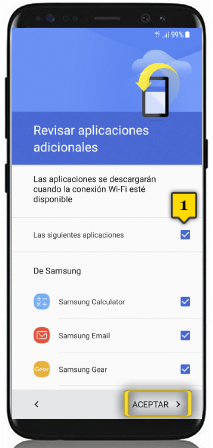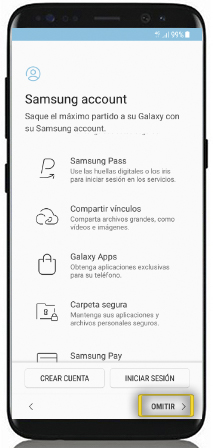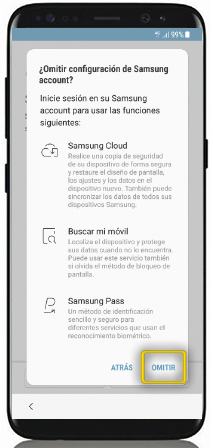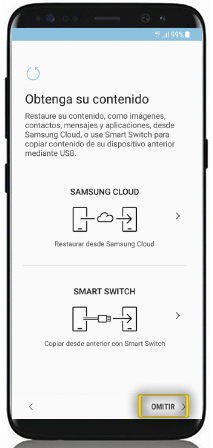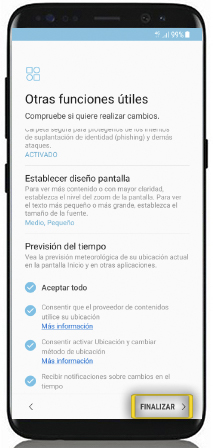samsung galaxy s8
inserir SIM e primeiros pasos
<< ver outro terminal<< máis tutoriais de este terminal
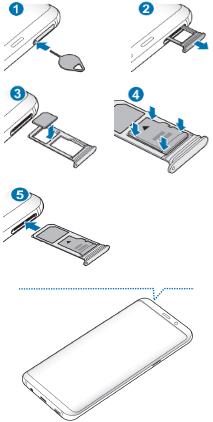
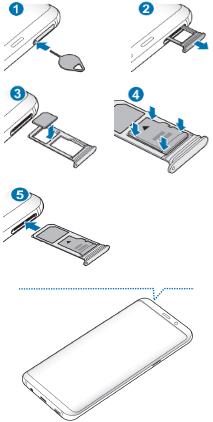 paso 1
paso 1
- introduce a ferramenta subministrada no burato situado na parte superior do terminal(1)
- retira a bandexa de soporte das tarxetas(2)
- sitúa a tarxeta nanoSIM no seu emprazamento da bandexa, tal e como se indica no debuxo(3)
- sitúa a tarxeta microSD no seu emprazamento, tal e como mostra o debuxo(4)
- volve introducir a bandexa no seu lugar(5)